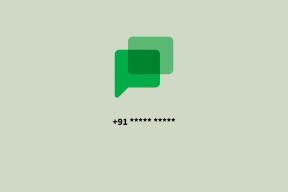9 βασικές συμβουλές και κόλπα για την κάμερα Xiaomi Redmi Note 5 Pro
Miscellanea / / December 02, 2021
Πέρασαν οι εποχές που τα οικονομικά τηλέφωνα ήταν σαν στρατιώτες στον ίδιο στρατό. Σήμερα, οι μάρκες προσπαθούν πραγματικά να διαφοροποιήσουν τις συσκευές εν μέσω σκληρού ανταγωνισμού και το Redmi Note 5 Pro από την Xiaomi είναι ένα λαμπρό παράδειγμα αυτού.
Αυτό το τηλέφωνο μπορεί να κάνει πολλά για την τιμή, προσφέροντας α πολλά κρυφά χαρακτηριστικά. Πάνω από όλα, έχει μια εξαιρετική κάμερα. Είναι σίγουρα μια από τις καλύτερες κάμερες που έχω δει ποτέ σε μια οικονομική συσκευή μέχρι στιγμής.

Ενώ το Redmi Note 5 μπορεί πραγματικά να συνεχίσει να λειτουργεί ως συνήθως. Υπάρχει μια σειρά από κρυφές λειτουργίες, ειδικά για την κάμερά του.
Εδώ, θα σας πούμε για 9 τέτοιες βασικές συμβουλές και κόλπα για την κάμερα του Xiaomi Redmi Note 5 Pro που πρέπει να γνωρίζετε.

Όχι, δεν μιλάμε για εφαρμογές τρίτων, όλες αυτές οι λειτουργίες βρίσκονται στη δική της εφαρμογή κάμερας και σίγουρα θα σας βοηθήσουν να παίξετε το φωτογραφικό σας παιχνίδι.
1. Κάποιο Pretty Slick Image Stabilization
Το Redmi Note 5 Pro της Xiaomi είναι ένα από τα πολύ λίγα
τηλέφωνα στην κατηγορία προϋπολογισμού-τιμής για να διαθέτει EIS ή Ηλεκτρονική Σταθεροποίηση Εικόνας. Ωστόσο, από προεπιλογή, αυτή η ρύθμιση είναι απενεργοποιημένη στη συσκευή.Για να απολαύσετε όλα τα πλεονεκτήματα αυτής της εξαιρετικής κάμερας, η ενεργοποίηση της σταθεροποίησης εικόνας είναι ένα από τα πρώτα πράγματα που πρέπει να κάνετε.

Η σταθεροποίηση εικόνας στο Redmi Note 5 Pro είναι πολύ διαφορετική από άλλες κορυφαίες συσκευές όπως το Samsung Galaxy Note 8. Για να μάθετε τα πάντα σχετικά με τη σταθεροποίηση εικόνας, διαβάστε τον πλήρη οδηγό μας εδώ.
Για να το ενεργοποιήσετε: Ανοίξτε την εφαρμογή κάμερας και μεταβείτε στο Βίντεο> Ρυθμίσεις κάμερας > Σταθεροποίηση εικόνας και ενεργοποιήστε τον διακόπτη.
Σημείωση: Η σταθεροποίηση εικόνας λειτουργεί μόνο στη λειτουργία βίντεο.
2. Θυμηθείτε εύκολα τις ρυθμίσεις που χρησιμοποιήσατε τελευταία
Οι χρήστες λατρεύουν τη λήψη βίντεο, selfies, φωτογραφιών ή ακόμα και τη λήψη πανοραμικών φωτογραφιών στο τηλέφωνό τους. Ωστόσο, τη στιγμή που απενεργοποιείτε αυτήν την εφαρμογή κάμερας, επανέρχεται στην προεπιλεγμένη λειτουργία της. Με το Note 5 Pro, μπορείτε να ξεχάσετε αυτό το πρόβλημα.

Θα θυμάται τις ρυθμίσεις που χρησιμοποιήσατε τελευταία, υπό την προϋπόθεση ότι θέλετε να το χρησιμοποιήσει ξανά. Μόλις κάνετε κλικ σε μια λήψη, το μόνο που χρειάζεται να κάνετε είναι να μάθετε τι σας κεντρίζει περισσότερο το ενδιαφέρον και να ξεχνάτε να χάνετε τις ρυθμίσεις σας κάθε φορά που ξεκινάτε αυτήν την εφαρμογή κάμερας.
Εάν ένα βίντεο είναι αυτό που σας αρέσει να τραβάτε, αυτή η λειτουργία θα διασφαλίζει ότι γίνεται η προεπιλεγμένη σας επιλογή κάθε φορά που ενεργοποιείτε αυτήν την εφαρμογή κάμερας.
Για να το ενεργοποιήσετε: Ανοίξτε την εφαρμογή κάμερας και μεταβείτε στις επιλογές Φωτογραφία > Ρυθμίσεις κάμερας > Αποθήκευση προηγούμενης λειτουργίας και ενεργοποιήστε τον διακόπτη.
3. Αυτόματη βελτίωση φωτογραφιών σε χαμηλό φωτισμό
Ένα άλλο πολύ ενδιαφέρον χαρακτηριστικό της κάμερας αυτού του τηλεφώνου είναι η αυτόματη βελτίωση της εικόνας σε χαμηλό φωτισμό. Αυτή η δυνατότητα διασφαλίζει ότι όλες οι φωτογραφίες που τραβήχτηκαν σε χαμηλό φωτισμό προσφέρουν την καλύτερη δυνατή ποιότητα.

Αυτή η λειτουργία λειτουργεί τόσο για την πίσω όσο και για την μπροστινή κάμερα. Επομένως, είναι λογικό να ενεργοποιήσετε αυτήν τη δυνατότητα αμέσως.
Για να το ενεργοποιήσετε: Ανοίξτε την εφαρμογή κάμερας και μεταβείτε στις επιλογές Φωτογραφία > Ρυθμίσεις κάμερας > Βελτιώστε τις φωτογραφίες σε χαμηλό φωτισμό αυτόματα και ενεργοποιήστε τον διακόπτη.
4. Εύκολη εστίαση με το ένα χέρι
Είναι πολύ ενοχλητικό όταν πρέπει να τεντώσεις το χέρι σου μέχρι το τέλος για να τραβήξεις μια φωτογραφία και μάλιστα τελευταία στιγμή, συνειδητοποιείτε ότι η κάμερα απαιτεί ένα απαλό πάτημα στην οθόνη για να εστιάσει στο θέμα.

Λοιπόν, υπάρχει μια κρυφή δυνατότητα στις ρυθμίσεις της κάμερας για την εύκολη αντιμετώπιση αυτού του προβλήματος. Το μόνο που χρειάζεστε είναι να ενεργοποιήσετε τη λειτουργία εστίασης για τη λειτουργία κουμπιού κλείστρου Πατήστε και κρατήστε πατημένο.
Τώρα, την επόμενη φορά που θα χρειαστεί να εστιάσετε σε κάτι, απλώς κρατήστε πατημένο το κουμπί κλείστρου για λίγα δευτερόλεπτα και το τηλέφωνο θα κάνει τη δουλειά για εσάς.
Για να το ενεργοποιήσετε: Ανοίξτε την εφαρμογή της κάμερας και μεταβείτε στην επιλογή Φωτογραφία > Ρυθμίσεις κάμερας > Πατήστε παρατεταμένα το κουμπί κλείστρου και επιλέξτε Εστίαση από την παρακάτω οθόνη.
5. Πλαίσιο κάμερας 4:3 για μέσα κοινωνικής δικτύωσης
Η περικοπή και η ανάρτηση εικόνων στα μέσα κοινωνικής δικτύωσης είναι καταπληκτική. Αλλά, με αυτόν τον τρόπο, καταλήγεις να χάσεις την αληθινή ουσία της εικόνας. Ευτυχώς, μπορείτε να τραβήξετε εικόνες απευθείας για τα μέσα κοινωνικής δικτύωσης με το Note 5 Pro.

Το μόνο που χρειάζεται είναι να επιλέξετε την αναλογία διαστάσεων 4:3 και οποιαδήποτε φωτογραφία που κάνετε κλικ με αυτήν θα αποτυπωθεί σε ένα τετράγωνο πλαίσιο. Είναι εξαιρετικό για τα μέσα κοινωνικής δικτύωσης και επίσης για να το εκτυπώσετε σε μεγαλύτερο μέγεθος.
Για να το ενεργοποιήσετε: Ανοίξτε την εφαρμογή κάμερας και μεταβείτε στις επιλογές Φωτογραφία > Ρυθμίσεις κάμερας > Πλαίσιο κάμερας και επιλέξτε τη μορφή που θέλετε από την παρακάτω οθόνη.
6. Κλείστρο δακτυλικών αποτυπωμάτων για εύκολες selfies
Η λήψη selfie είναι πολύ διασκεδαστική, αλλά όχι όταν πρέπει να τεντώσετε τον αντίχειρά σας για να πιάσετε αυτό το κουμπί κλείστρου στην οθόνη. Ναι, μπορείτε πάντα να πείτε τυρί ή να χρησιμοποιήσετε τη λειτουργία κλείστρου χαμόγελου, αλλά όλοι γνωρίζουμε πόσο ανακριβές ή άχρηστο είναι αυτό.

Αντίθετα, μπορείτε να έχετε ένα αποκλειστικό κουμπί κλείστρου χρησιμοποιώντας τον αισθητήρα δακτυλικών αποτυπωμάτων στο πίσω μέρος. Τώρα, κάθε φορά που βγάζετε μια selfie, απλώς αγγίξτε τον αισθητήρα δακτυλικών αποτυπωμάτων και τελειώσατε.
Για να το ενεργοποιήσετε: Ανοίξτε την εφαρμογή κάμερας και μεταβείτε στις επιλογές Φωτογραφία > Ρυθμίσεις κάμερας > Κλείστρο δακτυλικών αποτυπωμάτων και ενεργοποιήστε τον διακόπτη.
7. Προσαρμοσμένη λειτουργία πλήκτρου έντασης για την κάμερα
Τα πλήκτρα έντασης ήχου που είναι ως επί το πλείστον άχρηστα κατά τη λήψη εικόνων μπορούν να χρησιμοποιηθούν κατά τη λήψη φωτογραφιών με το Redmi Note 5 Pro.

Μπορείτε να επιλέξετε από μια σειρά επιλογών, συμπεριλαμβανομένης της χρήσης τους ως αποκλειστικό κλειδί κλείστρου, πλήκτρο ζουμ ή ως ρυθμιστές έντασης. Αν και δεν είμαι πραγματικά σίγουρος για ποιο σκοπό θα εξυπηρετεί το χειριστήριο έντασης κατά τη λήψη εικόνων... αδιάκοπη αναπαραγωγή μουσικής, ίσως.
Για να το ενεργοποιήσετε: Ανοίξτε την εφαρμογή κάμερας και μεταβείτε στις επιλογές Φωτογραφία > Ρυθμίσεις κάμερας > Λειτουργία κουμπιών έντασης ήχου και επιλέξτε την ενέργεια που θέλετε από την παρακάτω οθόνη.
8. Εστίαση και λήψη με το κουμπί κλείστρου
Ένας τρόπος εστίασης με το κουμπί κλείστρου είναι κρατώντας το για λίγα δευτερόλεπτα. Αλλά, αν δεν έχετε αυτό το είδος υπομονής ή αν δεν σας αρέσει, υπάρχει άλλος τρόπος να εστιάσετε χρησιμοποιώντας το κουμπί κλείστρου.

Στις ρυθμίσεις της κάμερας κρύβεται η επιλογή Εστίαση και λήψη. Εάν το ενεργοποιήσετε, έχετε την επιλογή να εστιάσετε στο θέμα πριν τραβήξετε αυτήν την εικόνα. Πατήστε το κουμπί κλείστρου μία φορά για να εστιάσετε και πατήστε το ξανά για να τραβήξετε αυτήν την εικόνα.
Για να το ενεργοποιήσετε: Ανοίξτε την εφαρμογή κάμερας και μεταβείτε στις επιλογές Φωτογραφία > Ρυθμίσεις κάμερας > Εστίαση και λήψη και ενεργοποιήστε τον διακόπτη.
9. Μη αυτόματες ρυθμίσεις αντίθεσης, κορεσμού και ευκρίνειας
Ένα άλλο ωραίο χαρακτηριστικό του Redmi Note 5 Pro είναι ο χειροκίνητος έλεγχος της αντίθεσης, του κορεσμού και της ευκρίνειας πριν τραβήξετε μια εικόνα. Μπορείτε να δώσετε ένα προσεγμένο φινίρισμα στις εικόνες σας παίζοντας με αυτές τις ρυθμίσεις ή μπορείτε απλώς να βελτιώσετε την εμφάνισή τους.

Για να το ενεργοποιήσετε: Ανοίξτε την εφαρμογή κάμερας και μεταβείτε στις επιλογές Φωτογραφία > Ρυθμίσεις κάμερας > Αντίθεση, κορεσμός και ευκρίνεια και αλλάξτε τις ρυθμίσεις ανάλογα με τις ανάγκες.
Apple iPhone X Rip-off
Ανεξάρτητα από το τι λέει η εταιρεία για τη σχεδιαστική φιλοσοφία, η κάμερα στο Redmi Note 5 Pro μοιάζει σχεδόν ίδια με αυτή του iPhone X. Προσωπικά, δεν έχω κανένα πρόβλημα με αυτό, καθώς παίρνω μια καλή λειτουργική κάμερα σε ελάχιστη τιμή.

Στην πραγματικότητα θα πρέπει να είναι μια μάθηση για τις μεγαλύτερες μάρκες, οι οποίες θα μπορούσαν να προσφέρουν συσκευές σε πολύ φθηνότερη τιμή. Αντίθετα, όμως, επέλεξε να μην το κάνει.
Στο τέλος, το μόνο που θα ήθελα να κάνω είναι να επαινέσω τη Xiaomi για την εξαιρετική δουλειά της στην αντιγραφή ενός πολυπόθητου σχεδίου και της προσφοράς εξαιρετικών χαρακτηριστικών και λειτουργιών με αυτό. Δόξα!